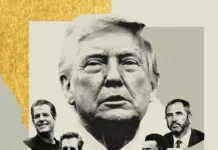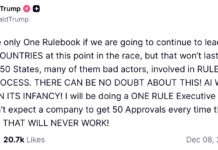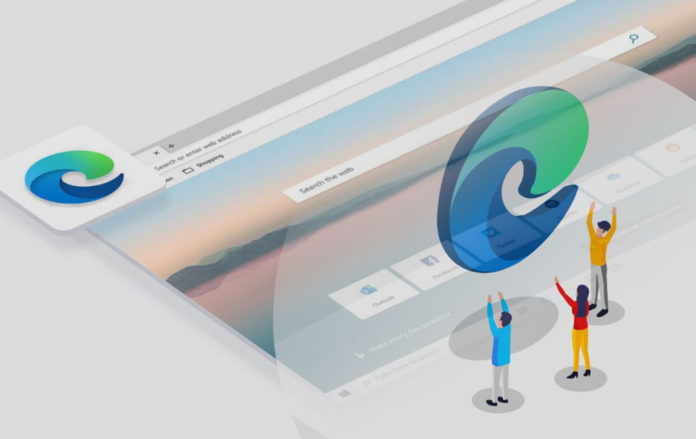
May 13, 2021 cập nhật lần cuối May 12, 2021
GARDEN GROVE, California (NV) – Microsoft Edge dựa trên engine Chromium trở thành trình duyệt web chính thức của Windows 10 và hiện là trình duyệt web máy tính để bàn phổ biến thứ hai dựa trên mức độ sử dụng.
Việc sử dụng engine Chromium giúp tăng tính tương thích, cải thiện tốc độ và tận dụng các tiện ích mở rộng có sẵn của Google Chrome.

Dưới đây là hai thủ thuật để tăng hiệu suất khi làm việc với Microsoft Edge.
Chụp hình (Screenshot) toàn bộ trang web
Muốn chụp hình toàn bộ trang web đang hiển thị cho dù màn hình chỉ hiển thị được có một phần mà thôi, bạn bấm phím phải lên khoảng trống trên trang web rồi chọn mục Web capture trong menu thả xuống hoặc bấm tổ hợp phím Ctrl + Shift + S. (Hình 1)

Kế tiếp, khi thanh công cụ hiện ra với hai mục chọn là Free select (chọn vùng chụp tùy ý) và Full page (chụp toàn bộ trang web). Bạn hãy bấm lên mục Full page. (Hình 2)
Ngay lập tức, toàn bộ trang web sẽ được chụp lại và bạn có thể khoanh vùng hoặc thêm ghi chú bằng công cụ Draw sẵn có. (Hình 3)

Bạn cũng có thể lưu trữ và chia sẻ hình chụp này cho người khác qua thanh công cụ ở phía trên bên phải cửa sổ Web capture.
Chia sẻ trang web bằng QR Code
Bạn có thể chia sẻ trang web đang xem cho người khác thông qua QR Code bằng cách:
-Bấm phím trái chuột lên thanh Address của trang web để làm hiện ra nút Create QR Code for this page rồi bấm lên nút này. (Hình 4)

-Ngay lập tức, QR code sẽ hiện ra. Nếu cần lưu QR code này thì bạn bấm lên nút Download ở phía dưới bên phải. (Hình 5)
-Bạn cũng có thể bấm phím phải chuột lên khoảng trống ở trên trang web cần chia sẻ rồi chọn lệnh Create QR code for this page trong menu thả xuống. (Hình 6)

Lưu ý: Vì có chung engine Chromium nên hai thủ thuật này cũng áp dụng được cho trình duyệt web Google Chrome. (Lê Hoàn) [qd]